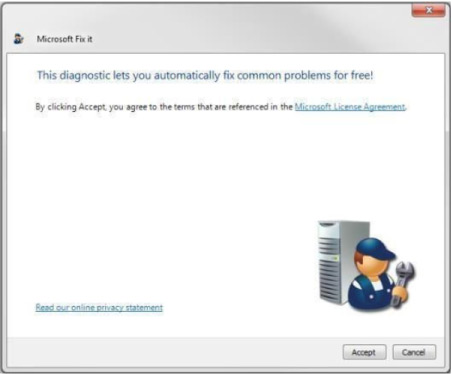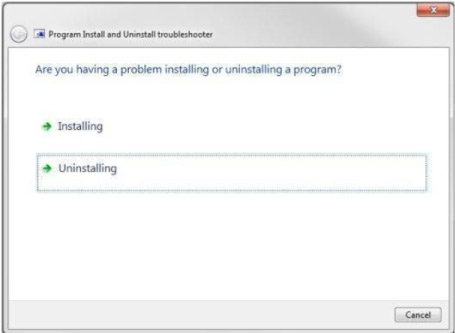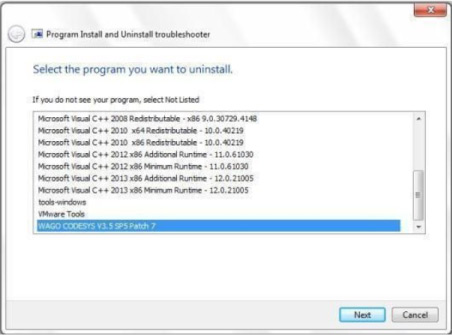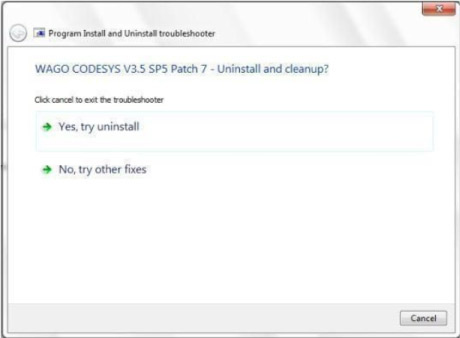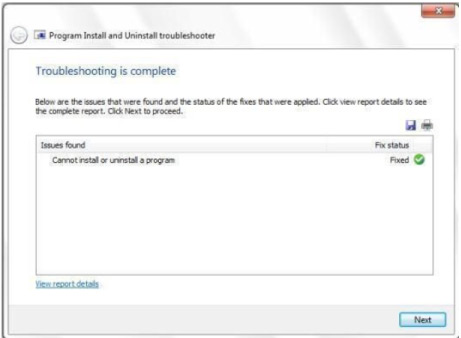Problem z instalacją e!COCKPIT-a? Poniżej przedstawiamy, rekomendowane działania przed instalacją oraz w przypadku gdy instalacja nie przebiegła poprawnie. Materiał przygotował Dział Wsparcia Technicznego WAGO.
-
Rekomendowane/wymagane działania przed instalacją e!COCKPIT:
1.1. Tymczasowa dezaktywacja Windows Firewall lub innego oprogramowania firewall’a.
1.2. Tymczasowa dezaktywacja Windows Antivirus lub innego oprogramowania antywirusowego.
1.3. Zadbaj o ukończenie potencjalnych / oczekujących instalacji Windows Update.
1.4. Upewnij się, że na dysku twardym jest wystarczająco dużo miejsca na instalację e!COCKPIT.
. -
Wymagane kroki w przypadku częściowo udanej instalacji e!COCKPIT:
2.1. Zamknij wszystkie uruchomione instancje e!C.
2.2. Ściągnij narzędzie Microsoft „streams” z linku poniżej: https://docs.microsoft.com/en-us/sysinternals/downloads/streams.
2.3. Uruchom wiersz poleceń przejdź do ścieżki „C:\ProgramData\WAGO Software”
2.4. Zdekompresuj ściągnięty plik ZIP do wymienionego powyżej katalogu.
2.5. W wierszu poleceń wywołaj polecenie: streams.exe
2.6. Potwierdź licencję jeśli nigdy wcześniej to narzędzie nie było używane (narzędzie zakończy pracę następnie).
2.7. W wierszu poleceń wywołaj polecenie: streams.exe -s -d *.* Powinieneś teraz uzyskać kilka linii tekstu wyjściowego.
2.8. Następnie można zamknąć wiersz poleceń, e!C powinien działać poprawnie.Krótkie wyjaśnienie narzędzia:
Wspomniane narzędzie usuwa wpisy ADS, które prowadzą do konfliktów (ADS oznacza „alternatywny strumień danych” i jest znacznikiem oznaczającym pliki jako „zasób nielokalny” w systemie plików, a zatem ogranicza dostęp). Dzięki temu pliki, których dotyczy problem, są ponownie dostępne bez ograniczeń.
. -
Wymagane kroki w przypadku pełnej re-instalacji e!COCKPIT:
3.1. Odinstaluj e!C, używając standardowej funkcjonalności w Panelu sterowania.
3.2. Odinstaluj WAGO CoDeSys V3.5, używając narzędzie MicrosoftFixitTool: https://support.microsoft.com/en-us/mats/program_install_and_uninstall
3.3. Menu Start -> Uruchom = „regedit.exe”
Znajdź i usuń wszystkie klucze rejestrów zawierające „WAGO CODESYS V3.5”.
Usuń skojarzony folder instalacyjny Windows, zazwyczaj:
„C:\Windows\Installer\{9A30716D-…..}”
„C:\Program Files (x86)\InstallShield Installation Information\{9A30716D-…..}”
3.4. Pobierz najnowszy pełny instalator e!COCKPIT i uruchom go za pomocą polecenia „Uruchom jako administrator”Uwaga: Do dekompresji plików używaj programów 7-zip lub WinRAR !
Naprawa uszkodzonej instalacji e!COCKPIT
Ściągnij program korzystając z poniższego linku: https://support.microsoft.com/en-us/mats/program_install_and_uninstall
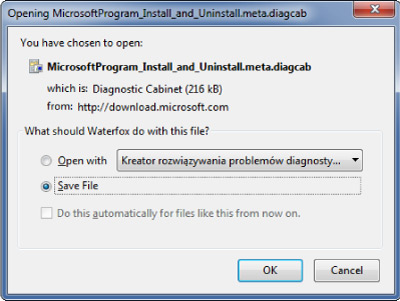
Zapisz program a następnie “Uruchom jako administrator”.
Zaakceptuj „Microsoft License Agreement”.
Wybierz zalecane automatyczne rozwiązywanie problemów.
Wybierz “Uninstalling”.
Wybierz “WAGO CODESYS V3.5” z listy.
Rozpocznij odinstalowywanie.
Brak urządzeń/bibliotek w e!COCKPIT
- Wymagane jest posiadane pełnej wersji instancyjnej e!C.
- Zamknij wszystkie uruchomione instancje e!C.
- W katalogu „C:\ProgramData\WAGO Software\e!COCKPIT\Startup\Import” utwórz katalog „Dtp”
- Zdekompresuj archiwum z instalatorem e!COCKPIT
- Zawartość katalogu instalatora e!COCKPIT\DTP (pliki o rozszerzeniu *.dtp) przekopiuj do wcześniej utworzonego katalogu
C:\ProgramData\WAGO Software\e!COCKPIT\Startup\Import\DTP
UWAGA : Można skopiować również wybrane/brakujące pliki *.dtp - Uruchom e!COCKPIT, który przy uruchomieniu powinien automatycznie zaimportować pliki opisu urządzeń oraz biblioteki systemowe.
Zobacz też: